Reset2.pl Sp. z o.o.
Logowanie
Nadaj nowe hasło
Jeśli jesteś już klientem to wprowadź swój adres e-mail i potwierdź hasłem. Logowanie umożliwia zakup nowych programów po cenach promocyjnych, rozszerzenie posiadanego oprogramowania, zamówienie abonamentu na aktualizacje oraz konsultacje serwisowe.
Nie masz konta?Zarejestruj się
Instrukcja obsługi R2faktury
|
Przelew do urzędów skarbowych służy do dokonania płatności z tytułu należności podatkowych na rachunki organów skarbowych.
Naciskamy klawisz Ins (albo przycisk  ) i z menu
wybieramy pozycję 2. Podatki.
) i z menu
wybieramy pozycję 2. Podatki.
Wprowadzamy następujące dane:
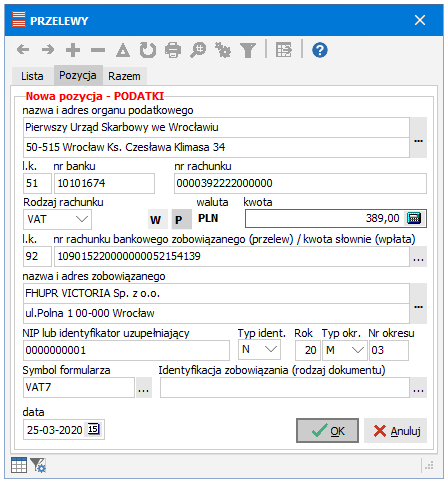
nazwa i adres organu podatkowego - można wpisać pełne dane lub wybrać pozycję z biblioteki urzędów skarbowych (naciskając klawisze Ctrl Enter lub klikając w przycisk
 znajdujący się po prawej stronie tego pola); standardowo program
podstawia w tym miejscu dane z ostatniego przelewu z podatkami
znajdujący się po prawej stronie tego pola); standardowo program
podstawia w tym miejscu dane z ostatniego przelewu z podatkami
l.k. - liczba kontrolna numeru rachunku organu podatkowego
nr banku - nr banku organu podatkowego; standardowo podstawia się nr banku z ostatniego przelewu z podatkami
nr rachunku - nr rachunku organu podatkowego, czyli część pełnego nr rachunku organu podatkowego pozostała po odjęciu nr banku
Rodzaj rachunku – w zależności od wybranego rodzaju rachunku (CIT, PIT, VAT, INNE) podstawia się odpowiedni numer rachunku bankowego; rodzaj rachunku powinien być zgodny z symbolem formularza wybranym w polu Symbol formularza
W / P - klikamy odpowiedni przycisk, żeby wystawić W - dowód wpłaty, P - przelew; rodzaj formularza można również zmienić naciskając na dowolnym polu Alt W - wpłata lub Alt P - przelew
waluta - trzyliterowy skrót waluty, zawsze PLN
kwota - kwota, którą przelewamy lub wpłacamy
l.k. - liczba kontrolna numeru rachunku bankowego zobowiązanego
nr rachunku bankowego zobowiązanego - tylko na przelewach; pełny numer rachunku zobowiązanego łącznie z numerem banku; standardowo podstawia się domyślny rachunek naszej firmy, jeśli mamy kilka rachunków można wybrać inny klikając w przycisk znajdujący się po prawej stronie tego pola lub naciskając klawisze Ctrl Enter
kwota słownie - tylko na dowodach wpłaty, wypełniane automatycznie przez program; sposób generowania kwoty słownie można ustawić w konfiguracji przelewów (patrz INSTRUKCJA ADMINISTRATORA - PARAMETRYZACJA SYSTEMU - Konfiguracja przelewów)
nazwa i adres zobowiązanego - domyślnie podstawia się nazwa i adres wybranej firmy, ale można wpisać lub wybrać z biblioteki innego zobowiązanego (kontrahenta)
NIP lub identyfikator uzupełniający - NIP zobowiązanego bez znaków rozdzielających (bez kresek); jeżeli zobowiązany nie posiada Numeru Identyfikacji Podatkowej należy wpisać identyfikator uzupełniający:
- numer REGON, gdy zobowiązany jest osobą prawną lub jednostką organizacyjną nie mającą osobowości prawnej ale posiadającą numer REGON
- numer PESEL, gdy zobowiązany jest osobą fizyczną posiadającą numer PESEL
Typ ident. - typ wpisanego w poprzednim polu identyfikatora, wybieramy odpowiednio:
N - NIP
R - REGON
P - PESEL
1 - seria i numer dowodu osobistego
2 - seria i numer paszportu
3 - inny dokument potwierdzający tożsamość
Rok - rok, którego dotyczy wpłata
Typ okr. - jakiego okresu dotyczy wpłata:
R - rok, np. kwota do zapłaty wynikająca z PIT-37 stanowiąca różnicę pomiędzy podatkiem należnym a sumą zaliczek (01R)
P - półrocze
K - kwartał, np. wpłata zryczałtowanego podatku dochodowego od przychodów osób duchownych za 3 kwartał 2001 roku (01K03)
M - miesiąc, np. wpłata podatku wynikająca z decyzji ustalającej wysokość zryczałtowanego podatku dochodowego w formie karty podatkowej za maj 2001 roku (01M05)
D - dekada, np. podatek za 2 dekadę 7 miesiąca 2001 roku w podatku od gier (01D0207)
J - dzień, np. 6 lutego 2004 (04J0602).
Nr okresu - nr kwartału, miesiąca lub dekady (jak w przykładach powyżej)
Symbol formularza - należy wpisać odpowiedni symbol w zależności od tytułu płatności; symbol należy wpisać lub wybrać z biblioteki (Ctrl Enter lub przycisk
 ).
).
Wyjaśnienie:- jeżeli wysokość regulowanej należności wynika z określonego formularza (zeznania, deklaracji, informacji) złożonego przez podatnika płatnika lub inkasenta należy wpisać symbol formularza np. PIT37, VAT7, CIT2, AKC2A
- jeżeli wpłata należności wynika z decyzji (postanowienia lub innego aktu) organu podatkowego należy wpisać symbol płatności np. PIT, CIT, VAT, AKC, GL, KP, PPE, PN, SD, PCC, OS, INNE
Identyfikacja zobowiązania (rodzaj dokumentu) - pole wypełnia się jeżeli:
wpłata należności wynika z decyzji, postanowienia, tytułu wykonawczego lub innego aktu organu podatkowego, wówczas należy wpisać w skrócie rodzaj aktu administracyjnego i rodzaj należności np. DEC.RYCZAŁT jeśli wpłata wynika z decyzji ustalającej wysokość zryczałtowanego podatku dochodowego w formie karty podatkowej lub TYT.WYK.POD.DOCH. jeśli wpłata wynika z tytułu wykonawczego wystawionego na podstawie deklaracji PIT-5 (w polu Symbol formularza wpisać PIT5)
- wysokość wpłaty nie wynika z decyzji, postanowienia, tytułu wykonawczego lub innego aktu bądź też określonego formularza (zeznania, deklaracji, informacji) należy wówczas wpisać w skrócie rodzaj należności np.: POD.OD POS.PSÓW jeśli wpłata dotyczy podatku od posiadania psów
data - data wystawienia przelewu; jest drukowana na ostatnim odcinku przelewu (dla banku zleceniodawcy).
Po wpisaniu wszystkich danych zatwierdzamy przelew naciskając klawisz PgDn
lub klikając w przycisk  OK. Jeśli rozmyśliliśmy się i chcemy przerwać wypisywanie
tego przelewu naciskamy z dowolnego pola klawisz Esc lub klikamy w przycisk
OK. Jeśli rozmyśliliśmy się i chcemy przerwać wypisywanie
tego przelewu naciskamy z dowolnego pola klawisz Esc lub klikamy w przycisk
 Anuluj.
Anuluj.
Wprowadzony przelew można F2  wydrukować lub
wydrukować lub  wyeksportować do systemu bankowego. Po wyeksportowaniu przelewu pojawi się pole Wyeksportowany. Jeśli jest ono zaznaczone oznacza to, że ten przelew został już wyeksportowany. Przelew wyeksportowany nie może być wyeksportowany ponownie, chyba że sami odznaczymy to pole.
wyeksportować do systemu bankowego. Po wyeksportowaniu przelewu pojawi się pole Wyeksportowany. Jeśli jest ono zaznaczone oznacza to, że ten przelew został już wyeksportowany. Przelew wyeksportowany nie może być wyeksportowany ponownie, chyba że sami odznaczymy to pole.
























 ,
,  -
-